Word查找和替换为什么好用?
不管你是在读书还是已经工作了,也不管你从事的是哪个行业,或多或少都需要和Word打交道,Word算是学生和职场人士最常用的一款软件之一了。
而我们在使用Word时,一旦遇到文档中有大量重复的段落问题,很多人就会被折磨得发狂。比如,批量删除Word文档中的重复段落,如下图所示,大多数人遇到这个问题,都是整篇文章从头到尾看完再逐段删除重复段落?
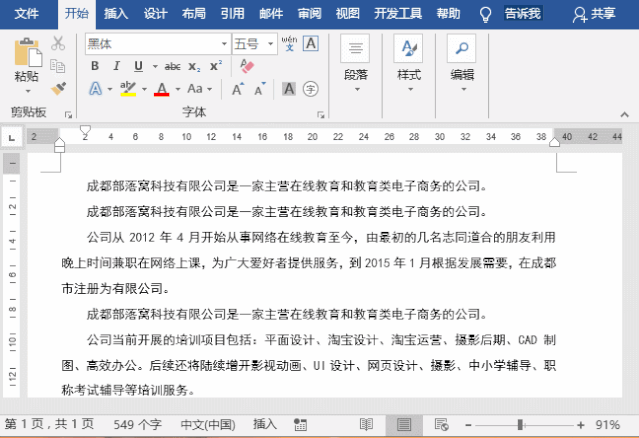
难道没有其他更高效的好方法,能让我们快速而准确地删除文档中的重复段落呢?其实是有的,只是你还不知道。作为一个过来人,今天小编就要给大家分享一个Word替换大法,帮你提高排版效率,希望可以帮到你!具体方法如下:(1)按Ctrl+A键全选文档,然后按Ctrl+H键,打开“查找和替换”对话框。(2)在【查找内容】文本框,输入:(<[!^13]*^13)(*)1 (3)在【替换为】文本框,输入:12(4) 勾选“使用通配符“复选框,点击“全部替换”按钮。此时,会提示是否搜索其他部分,以及替换了几处。比如这里只替换了2处,还需要重复替换。反复点击“全部替换”按钮,直到无法再进行替换为止,这样就会自动删除文档中所有重复的段落了。
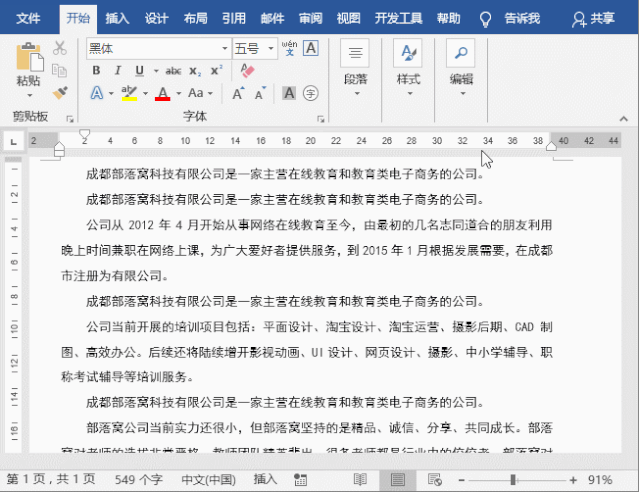
代码说明:(<[!^13]*^13)(*)1 :(<[!^13]*^13)用于查找以非段落标记开头的一个段落。其中,^13表示段落标记,[!]表示“非”,[!^13]表示段落标记之外的任意单个字符;(*)表示查找第一个找到段落之后的任意内容;1表示重复查找(<[!^13]*^13)找到的第一个表达式段落。12:表示将找到的内容替换为“查找内容”中的前两部分,也就是删除重复的内容。总结:可能代码说明对于许多小伙伴来说,比较难理解,但只要大家掌握上述操作方法,就算有成千上万页内容,也可瞬间完成重复剔除操作,效率非常高。因此,不管怎么样如果想实现重复段落秒删除,就掌握这个技巧吧!
上一篇:word文档怎么调整行距?word中行距的几种调整方法
栏 目:office激活
本文标题:Word查找和替换为什么好用?
本文地址:https://www.fushidao.cc/wangzhanyunying/17022.html
您可能感兴趣的文章
- 06-27word程序打不开怎么办
- 06-27word2010怎么制作和打印桌签?
- 06-27Word2010怎样设置主题颜色
- 06-27word怎样设置超链接图解
- 06-27word怎样设置文本域背景底色
- 06-27word标题格式怎样设置关联列表
- 06-27word按姓氏笔画如何排序
- 06-27Word文档怎样横向打印?横向打印方法介绍
- 06-27word文档奇偶页码怎样设置
- 06-27word如何设置图片环绕样式


阅读排行
推荐教程
- 11-30正版office2021永久激活密钥
- 11-25怎么激活office2019最新版?office 2019激活秘钥+激活工具推荐
- 11-22office怎么免费永久激活 office产品密钥永久激活码
- 11-25office2010 产品密钥 永久密钥最新分享
- 11-22Office2016激活密钥专业增强版(神Key)Office2016永久激活密钥[202
- 11-30全新 Office 2013 激活密钥 Office 2013 激活工具推荐
- 11-25正版 office 产品密钥 office 密钥 office2019 永久激活
- 11-22office2020破解版(附永久密钥) 免费完整版
- 11-302023 全新 office 2010 标准版/专业版密钥
- 03-262024最新最新office365激活密钥激活码永久有效






